توصيل/التحكم في أجهزة الكمبيوتر عبر الشبكة باستخدام KontrolPack

تحكم بسهولة في أجهزة الكمبيوتر على شبكتك باستخدام KontrolPack. وصّل وأدر أجهزة الكمبيوتر التي تعمل بأنظمة تشغيل مختلفة بكل سهولة.
World of Warships هي لعبة فيديو بحرية يتم تشغيلها مجانًا وتضع اللاعبين في موقع المسؤولية عن سفينة حربية وهم يقاتلون لاعبين آخرين. اللعبة موجودة على العديد من المنصات ، بما في ذلك الكمبيوتر الشخصي. ومع ذلك ، فهو لم يصل إلى Linux. في هذا الدليل ، سنوضح لك كيفية تشغيله على نظام Linux الأساسي.

World of Warships التي تعمل بنظام Linux
ستعمل World of Warships على منصة Linux ، ولكنها تتطلب تثبيت عميل Linux Steam.
قم بتثبيت Steam
لبدء تثبيت عميل Steam لنظام Linux ، افتح نافذة طرفية. بمجرد فتح نافذة الجهاز ، اتبع الإرشادات الموضحة أدناه والتي تتوافق مع نظام التشغيل Linux الذي تستخدمه حاليًا.
أوبونتو
إذا كنت من مستخدمي Ubuntu Linux ، فستتمكن من تثبيت عميل Steam for Linux ببساطة عن طريق تنفيذ أمر Apt التالي .
sudo apt تثبيت البخار
دبيان
أفضل طريقة لتشغيل Steam وتشغيله على نظام Debian Linux هي عدم تثبيت حزمة "Steam" من مستودع Debian غير المجاني. أفضل طريقة هي تنزيل حزمة Steam DEB من الإنترنت باستخدام wget .
wget https://steamcdn-a.akamaihd.net/client/installer/steam.deb sudo dpkg -i steam.deb
قوس لينكس
إذا كنت تقوم بتشغيل Arch Linux ، فستقوم بتثبيت تطبيق Steam على جهاز الكمبيوتر الخاص بك باستخدام أمر Pacman . فقط تأكد من إعداد مستودع البرامج "multilib" أولاً!
sudo pacman -S steam
فيدورا / أوبن سوزي
إذا كنت تستخدم OpenSUSE Linux أو Fedora ، فيجب عليك تثبيت عميل Steam على Flatpak بدلاً من اتباع إرشادات التثبيت الأصلية. والسبب في ذلك هو أن التعليمات المحلية سيئة للغاية.
فلاتباك
لتثبيت Steam على كمبيوتر Linux الخاص بك من خلال Flatpak ، تحتاج أولاً إلى إعداد وقت تشغيل Flatpak على جهاز الكمبيوتر الخاص بك. لإعداد وقت التشغيل ، اتبع دليلنا التفصيلي حول هذا الموضوع .
عندما يتم إعداد وقت تشغيل Flatpak على كمبيوتر Linux الخاص بك ويعمل بشكل صحيح ، فإن الخطوة التالية هي إعداد متجر تطبيقات Flathub. يضم Flathub تطبيق Steam ، بالإضافة إلى العديد من البرامج الأخرى. سوف تحتاجه لتشغيل Steam.
إضافة flatpak عن بُعد - إذا لم تكن موجودة - https://flathub.org/repo/flathub.flatpakrepo
الآن بعد أن تم تكوين متجر تطبيقات Flathub على نظام Linux الخاص بك ، فإن الخطوة الأخيرة هي تثبيت Steam باستخدام أمر تثبيت flatpak .
تثبيت Flatpak flathub com.valvesoftware.Steam
ثبّت World of Warships على نظام Linux
بعد تثبيت تطبيق Steam ، قم بتشغيله على سطح مكتب Linux. عندما يتم تشغيل البرنامج ، قم بتسجيل الدخول إلى حسابك باستخدام بيانات الاعتماد الخاصة بك واتبع الخطوات أدناه لتشغيل World of Warships.
الخطوة 1: افتح Steam وابحث عن قائمة "Steam". داخل هذه القائمة ، حدد زر "الإعدادات" ، وانقر فوقه. بعد ذلك ، حدد موقع "Steam Play" وانقر عليه بالماوس للوصول إلى منطقة Steam Play.
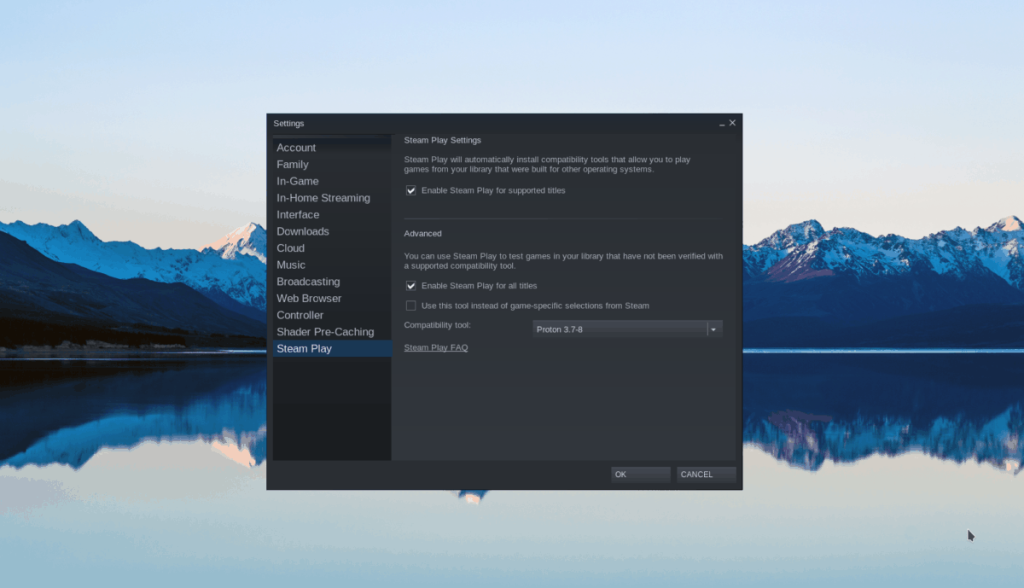
داخل منطقة Steam Play ، يجب تحديد صندوقين. هذه المربعات هي "تمكين Steam Play للعناوين المدعومة" و "تمكين Steam Play لجميع العناوين الأخرى". بعد التحقق منها ، أغلق النافذة لتطبيق التغييرات. قد يُطلب منك إعادة تشغيل Steam.
الخطوة 2: مع تهيئة Steam Play ، حدد زر "STORE" في الجزء العلوي من الشاشة. عند النقر عليه ، ستتمكن من الوصول إلى Steam Storefront. في واجهة المتجر ، حدد موقع مربع الب��ث ، وانقر فوقه بالماوس.
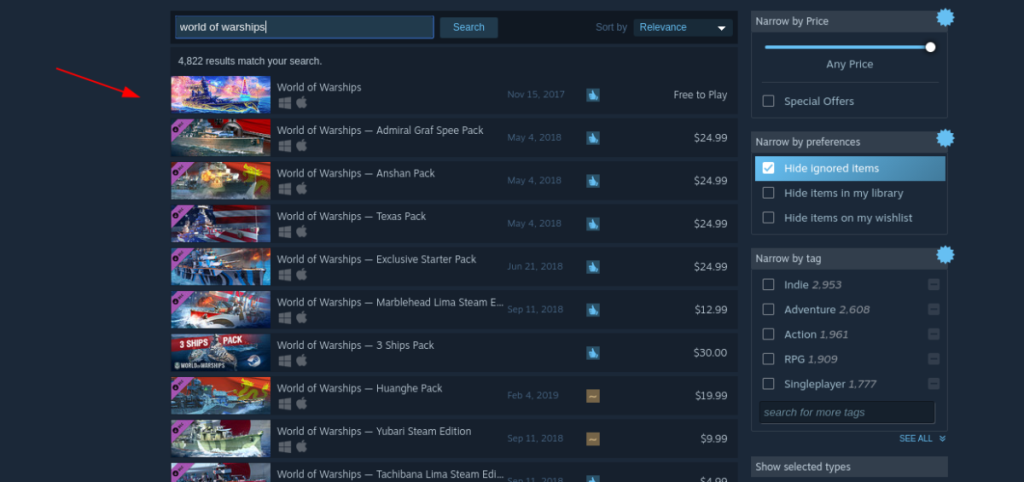
بعد النقر على مربع البحث ، اكتب "World of Warships" في شريط البحث واضغط على مفتاح Enter لإجراء بحث. بعد ذلك ، ابحث في نتائج البحث عن "World of Warships". عندما تعثر على اللعبة في نتائج البحث ، انقر عليها.
الخطوة 3: تحديد "World of Warships" في نتائج البحث في Steam Storefront سينقلك إلى صفحة World of Warships Storefront. في هذه الصفحة ، ستحتاج إلى تحديد موقع زر "تشغيل اللعبة" الأخضر.
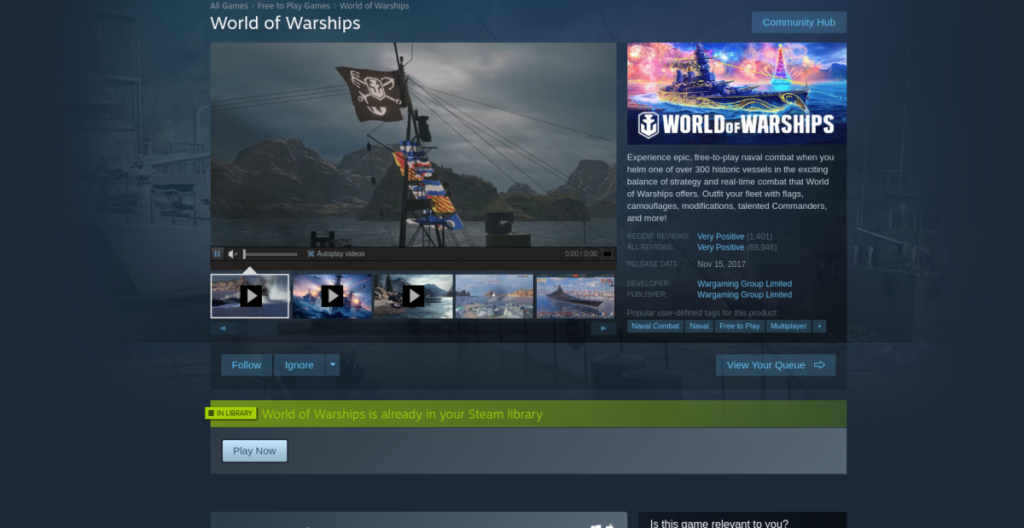
عند النقر فوق الزر "تشغيل اللعبة" ، ستظهر نافذة منبثقة. هذه النافذة المنبثقة هي معالج التثبيت لـ World of Warships. سيساعدك معالج التثبيت هذا في تنزيل اللعبة وإعدادها على جهاز الكمبيوتر الخاص بك.
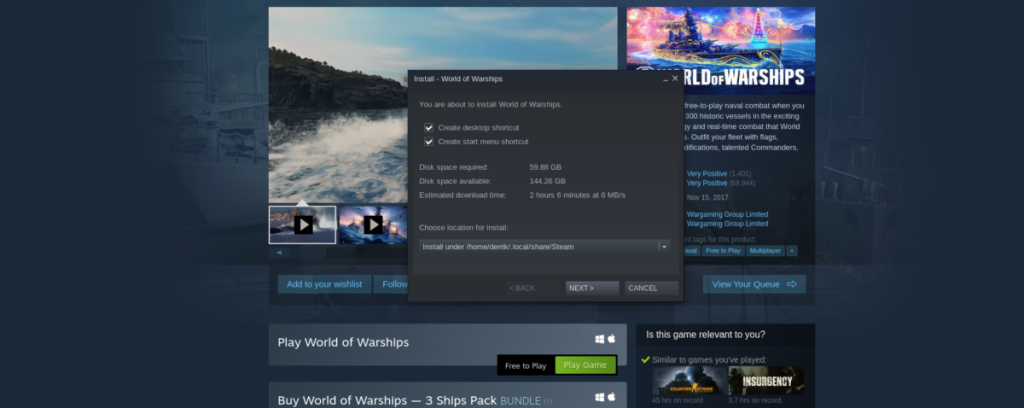
حدد قائمة "اختيار موقع للتثبيت" وقم بتكوين Steam لتنزيل اللعبة إلى المكان الذي تريده. إذا كنت لا ترغب في تخصيص مكان تثبيت اللعبة ، فاتركه في الإعدادات الافتراضية ، وسيقوم بتثبيت World of Warships في دليلك الرئيسي.
الخطوة 4: بعد تكوين موقع التثبيت ، انقر فوق "التالي" لتنزيل World of Warships. قد يستغرق التنزيل بعض الوقت ، حيث يجب أن يجمع حوالي 59 جيجا بايت من البيانات. كن صبورا!

الخطوة 5: عند اكتمال تثبيت World of Warships ، حدد زر "PLAY" الأخضر وانقر فوقه لبدء اللعبة!
استكشاف الأخطاء وإصلاحها
هل تواجه أي مشاكل في تشغيل لعبة World of Warships على كمبيوتر Linux الخاص بك؟ إذا كان الأمر كذلك ، فتحقق من صفحة Protondb الخاصة بـ World of Warships ! يحتوي على الكثير من معلومات استكشاف الأخطاء وإصلاحها المقدمة من مستخدمي Linux الآخرين!
تحكم بسهولة في أجهزة الكمبيوتر على شبكتك باستخدام KontrolPack. وصّل وأدر أجهزة الكمبيوتر التي تعمل بأنظمة تشغيل مختلفة بكل سهولة.
هل ترغب في تنفيذ بعض المهام المتكررة تلقائيًا؟ بدلًا من الضغط على زر يدويًا عدة مرات، أليس من الأفضل لو كان هناك تطبيق؟
iDownloade أداة متعددة المنصات تتيح للمستخدم تنزيل محتوى خالٍ من إدارة الحقوق الرقمية (DRM) من خدمة iPlayer التابعة لهيئة الإذاعة البريطانية (BBC). ويمكنها تنزيل كلا الفيديوين بصيغة .mov.
لقد قمنا بتغطية ميزات Outlook 2010 بمزيد من التفاصيل، ولكن نظرًا لأنه لن يتم إصداره قبل يونيو 2010، فقد حان الوقت لإلقاء نظرة على Thunderbird 3. هناك
يحتاج الجميع إلى استراحة بين الحين والآخر، فإذا كنت تبحث عن لعبة شيقة، جرّب Flight Gear. إنها لعبة مجانية مفتوحة المصدر ومتعددة المنصات.
MP3 Diags هي الأداة الأمثل لإصلاح مشاكل ملفاتك الصوتية. يمكنها وسم ملفات MP3 بشكل صحيح، وإضافة أغلفة الألبومات المفقودة، وإصلاح خلل VBR.
تمامًا مثل جوجل ويف، أحدثت خدمة جوجل فويس ضجة كبيرة حول العالم. تهدف جوجل إلى تغيير طريقة تواصلنا، وبما أنها أصبحت
هناك العديد من الأدوات التي تتيح لمستخدمي فليكر تنزيل صورهم بجودة عالية، ولكن هل هناك طريقة لتنزيل مفضلات فليكر؟ لقد وصلنا مؤخرًا
ما هو أخذ العينات؟ وفقًا لويكيبيديا، "هو عملية أخذ جزء، أو عينة، من تسجيل صوتي واحد وإعادة استخدامه كأداة أو
مواقع جوجل هي خدمة من جوجل تتيح للمستخدم استضافة موقع ويب على خادم جوجل. ولكن هناك مشكلة واحدة، وهي عدم وجود خيار مدمج للنسخ الاحتياطي.



![قم بتنزيل FlightGear Flight Simulator مجانًا [استمتع] قم بتنزيل FlightGear Flight Simulator مجانًا [استمتع]](https://tips.webtech360.com/resources8/r252/image-7634-0829093738400.jpg)




